Odprite zgodovino v novem zavihku s Ctrl + H v programu Microsoft Edge
Zdaj je mogoče omogočiti, da Microsoft Edge odpre zgodovino v novem zavihku s Ctrl + H. Prej je ta bližnjica na tipkovnici vedno odpirala zgodovina, imenovana "Središče".
V nedavnih posodobitvah je Microsoftov brskalnik prejel več novih kompaktnih izhodov ali "vozlišč". Te vozlišča vam omogočajo hitro preverjanje zgodovine, prenosov in priljubljenih, ne da bi zapustili trenutno odprto stran. To vedenje ni primerno za vse uporabnike.
Oglas
Nekateri raje posvečeni zgodovino ali nalaganje strani v posameznih zavihkih (ali vsaj možnost preklopa.) Do sedaj ni bilo možnosti da Edge odpre zgodovino krmarjenja v novem zavihku z uporabo menija brskalnika ali bližnjice Ctrl + H. V najnovejši različici programa Edge Canary je Microsoft končno dodal manjkajočo možnost.
Če želite omogočiti to funkcijo, se prepričajte, da imate Microsoft Edge 91.0.837.0 ali novejši. V času pisanja je ta posodobitev na voljo samo v kanalu Canary. Lahko ga prenesete iz
uradni spletni strani. Vendar ne pozabite, da različice Canaryja niso zasnovane kot vaš vsakodnevni gonilnik in imajo lahko napake in različne težave.Odprite zgodovino v novem zavihku s Ctrl + H v programu Microsoft Edge
- Odprite Microsoft Edge.
- Vrsta
edge://flags/#edge-history-accelerator-overridev naslovno vrstico. - V spustnem meniju poleg možnosti izberite Omogočeno Omogočite pospeševalnik zgodovine, da odprete celotno stran možnost.
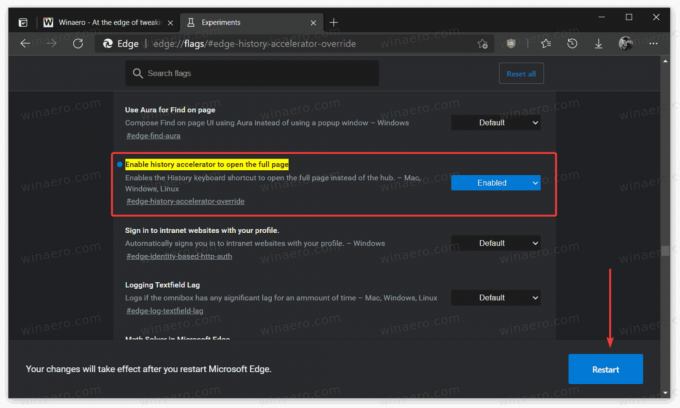
- Znova zaženite brskalnik, da uveljavite spremembo.
Zdaj, ko pritisnete Ctrl + H, bo Microsoft Edge odprl nov zavihek zgodovine z vso vašo dejavnostjo brskanja. Ta funkcija deluje v sistemih Windows, Linux in macOS.
Upoštevajte, da s pritiskom na gumb zgodovine v orodni vrstici ali v meniju še vedno odprete zvezdišče. Nova zastava velja samo za bližnjico Ctrl + H. Prav tako trenutno ni podobnih zastav za prenose ali priljubljene vozlišča. S pritiskom na ustrezne bližnjice (Ctrl + J za prenose in Ctrl + Shift + O za priljubljene) se še vedno odprejo kompaktni prikazi.
Zasluga za namig gre @Leopeva64.

